FastDFS集群安装配置
安装系统和安装包
系统系统 centos6.8
三台服务器:192.168.1.2/3/4
安装包:
fastdfs-5.05.tar.gz
fastdfs-nginx-module.zip
libfastcommon-1.0.7.tar.gz
nginx-1.10.1.tar.gz
服务器规划:
tracker服务器:192.168.1.2
storage服务器:192.168.1.3/4
安装fastdfs(所有服务器)
安装依赖软件
yum -y install gcc gcc-c++ libstdc++-devel pcre-devel zlib-devel wget make
yum -y groupinstall 'Development Tools'
安装FastDFS必须先安装libfastcommon类库,否则会导致报错
tar -xvzf libfastcommon-1.0.7.tar.gz -C /usr/local
cd /usr/local/libfastcommon-1.0.7
./make.sh
./make.sh install
安装FastDFS
tar -xvzf fastdfs-5.05.tar.gz -C /usr/local
cd /usr/local/fastdfs-5.05
./make.sh
./make.sh install
FastDFS安装好之后,在/usr/bin目录下,可以看fdfs开头的命令工具,所有配置文件在/etc/fdfs目录下
创建存储日志和数据的根目录
mkdir /data/fastdfs
安装服务tracker(192.168.1.2)
将tracker.conf.sample文件重命名为tracker.conf,然后修改配置文/etc/fdfs/tracker.conf
cd /etc/fdfs
cp tracker.conf.sample tracker.conf
只需要找到你只需要该这两个参数修改就可以了base_pash路径(文件存储路径)和http端口号http.server_port
vi tracker.conf
base_path=/data/fastdfs
http.server_port=9090
修改完成保存并退出 vim
当然前提是你要有或先创建了/data/fastdfs目录。port=22122这个端口参数不建议修改,除非你已经占用它了。
这时候我们可以使用/usr/bin/fdfs_trackerd /etc/fdfs/tracker.conf start来启动 Tracker服务,但是这个命令不够优雅,使用ln -s 建立软链接:
ln -s /usr/bin/fdfs_trackerd /usr/local/bin
ln -s /usr/bin/stop.sh /usr/local/bin
ln -s /usr/bin/restart.sh /usr/local/bin
配置文件中有这几个参数需要注意:
#启用配置文件
disabled=false
#设置tracker的端口号
port=22122
#设置tracker的数据文件和日志目录(需手动创建)
base_path=/data/fastdfs
#设置http端口号
http.server_port=9090
启动服务:service fdfs_trackerd start
查看监听:netstat -unltp | grep fdfs
![]()
看到22122端口正常被监听后,这时候就算 Tracker服务安装成功啦
安装服务storage(192.168.3/4)
创建数据存放目录
mkdir /data/fastdfs0
将storage.conf.sample文件重命名为storage.conf,然后修改配置文/etc/fdfs/ storage.conf
cd /etc/fdfs
cp storage.conf.sample storage.conf
storage主要完成base_path,store_path以及tracker的连接地址以及storage的http服务端口配置等。
vi /etc/fdfs/storage.conf
group_name=group1 # 组名(第一组为group1,第二组为group2,依次类推...)在192.168.1.4服务器上group_name=group2
base_path=/data/fastdfs #数据和日志文件存储根目录
store_path0=/data/fastdfs0 #第一个存储目录,第二个存储目录起名为:store_path1=xxx,其它存储目录名依次类推...
store_path_count=1 # 存储路径个数,需要和store_path个数匹配
tracker_server=192.168.1.2:22122 # tracker服务器IP和端口
修改完成保存并退出 vim
前提是你要有或先创建了/data/fastdfs0存放数据的目录。storaged的port=23000这个端口参数不建议修改,除非你已经占用它了。
这时候我们可以使用/usr/bin/fdfs_trackerd /etc/fdfs/tracker.conf start来启动 Tracker服务,但是这个命令不够优雅,使用ln -s 建立软链接:
ln -s /usr/bin/fdfs_storaged /usr/local/bin
ln -s /usr/bin/stop.sh /usr/local/bin
ln -s /usr/bin/restart.sh /usr/local/bin
启动服务:service fdfs_ storaged start
查看监听:netstat -unltp | grep fdfs
![]()
看到23000端口正常被监听后,Storage服务安装成功
可以在任一存储节点上使用如下命令查看集群的状态信息
/usr/bin/fdfs_monitor /etc/fdfs/storage.conf
出现ip_addr = Active, 则表明storage服务器已经登记到tracker服务器

storage服务器上安装nginx
注意:fastdfs-nginx-module模块只需要安装到storage上
解压安装包
unzip fastdfs-nginx-module.zip -d /usr/local
tar -zvxf nginx-1.10.1.tar.gz -C /usr/local
需要先配置软链接:
ln -sv /usr/include/fastcommon /usr/local/include/fastcommon
ln -sv /usr/include/fastdfs /usr/local/include/fastdfs
ln -sv /usr/lib64/libfastcommon.so /usr/local/lib/libfastcommon.so
ln -sv /usr/lib64/libfastcommon.so /usr/lib/libfastcommon.so
ln -sv /usr/lib64/libfdfsclient.so /usr/local/lib/libfdfsclient.so
ln -sv /usr/lib64/libfdfsclient.so /usr/lib/libfdfsclient.so
安装nginx的时候,添加 fastdfs-nginx-module-master模块
cd /usr/local/nginx-1.10.1
./configure --prefix=/usr/local/nginx --add-module=/usr/local/fastdfs-nginx-module/src
configure 成功结尾输出结果:
nginx http access log file: "/usr/local/nginx/logs/access.log"
nginx http client request body temporary files: "client_body_temp"
nginx http proxy temporary files: "proxy_temp"
nginx http fastcgi temporary files: "fastcgi_temp"
nginx http uwsgi temporary files: "uwsgi_temp"
nginx http scgi temporary files: "scgi_temp"
接下来执行make和make install
make
确定编译没有出错,再进行install
make install
安装成功,查看版本信息
/usr/local/nginx/sbin/nginx –V
进入fastdfs-nginx-module的src目录,将md_fastdfs.conf配置文件拷贝到/etc/fdfs/目录中
cp /usr/local/fastdfs-nginx-module/src/mod_fastdfs.conf /etc/fdfs/
配置 mod_fastdfs.conf
vim /etc/fdfs/mod_fastdfs.conf
一般只需改动以下参数:
base_path=/data/fastdfs #保存日志目录
tracker_server=192.168.1.2:22122
storage_server_port=23000 #storage服务器的端口号
group_name=group1 #当前服务器的group名,服务器1.4的group名group2
url_have_group_name = true #文件url中是否有group名
store_path_count=1 #存储路径个数,需要和store_path个数匹配
store_path0=/root/fastdfs #存储路径
group_count = 2 #设置组的个数
在末尾增加2个组的具体信息:
[group1]
group_name=group1
storage_server_port=23000
store_path_count=1
store_path0=/data/fastdfs0
[group2]
group_name=group2
storage_server_port=23000
store_path_count=1
store_path0=/data/fastdfs0
建立M00至存储目录的符号连接
ln -s /data/fastdfs0/data /data/fastdfs0/data/M00
ll /data/fastdfs0/data/M00
配置nginx
编辑/usr/local/nginx/conf配置文件目录下的nginx.conf,设置添加storage信息并保存
vim /usr/local/nginx/conf/nginx.conf
将server段中的listen端口号改为80,启动用户使用root(在开头第一行改为user root)
在server段中添加:
location ~/group[1-2]/M00 {
root /data/fastdfs0/data;
ngx_fastdfs_module;
}
复制fastdfs中的http.conf、mime.types文件到/etc/fdfs
cp /usr/local/fastdfs-5.05/conf/http.conf /usr/local/fastdfs-5.05/conf/mime.types /etc/fdfs
至此nginx以及FastDFS插件模块设置完成
运行nginx之前,先要把防火墙中对应的端口打开(本例中为80和storage服务端口23000)
iptables -I INPUT -p tcp -m state --state NEW -m tcp --dport 80 -j ACCEPT
iptables -I INPUT -p tcp -m state --state NEW -m tcp --dport 23000 -j ACCEPT
/etc/init.d/iptables save
启动nginx
/usr/local/nginx/sbin/nginx
查看监听
netstat -unltp | grep nginx
查看日志
cat /usr/local/nginx/logs/error.log
在error.log中没有错误,既启动成功。可以打开浏览器,直接访问http://192.168.1.3/4:80,查看是否弹出nginx欢迎页面, 说明nginx运行成功。
将nginx设置为开机启动:
vim /etc/rc.d/rc.local
添加:/usr/local/nginx/sbin/nginx &
赋值权限:chmod 755 /etc/rc.local
tracker服务器上安装nginx
解压安装包
tar -zvxf nginx-1.10.1.tar.gz -C /usr/local
运行./configure进行安装前的设置,主要设置安装路径
cd /usr/local/nginx-1.10.1
./configure --prefix=/usr/local/nginx
运行make进行编译,确保编译成功。
make
运行make install进行安装。
make install
编辑/usr/local/nginx/conf配置文件目录下的nginx.conf,设置负载均衡
将server段中的listen端口号改为80,启动用户使用root(在开头第一行改为user root)
vim /usr/local/nginx/conf/nginx.conf
worker_processes 2; #根据CPU核心数而定
events {
worker_connections 65535; #最大链接数
use epoll; #新版本的Linux可使用epoll加快处理性能
}
http {
#设置group1的服务器
upstream fdfs_group1 {
server 192.168.1.3:80 weight=1 max_fails=2 fail_timeout=30s;
}
#设置group2的服务器
upstream fdfs_group2 {
server 192.168.1.4:80 weight=1 max_fails=2 fail_timeout=30s;
}
server {
#设置服务器端口
listen 80;
#设置group1的负载均衡参数
location /group1/M00 {
proxy_pass http://fdfs_group1;
}
#设置group2的负载均衡参数
location /group2/M00 {
proxy_pass http://fdfs_group2;
}
}
}
至此,nginx设置完成。
运行nginx之前,先要把防火墙中对应的端口打开(本例中为80和tracker服务端口22122以及tracker的http端口9090)
iptables -I INPUT -p tcp -m state --state NEW -m tcp --dport 80 -j ACCEPT
iptables -I INPUT -p tcp -m state --state NEW -m tcp --dport 9090 -j ACCEPT
iptables -I INPUT -p tcp -m state --state NEW -m tcp --dport 22122 -j ACCEPT
/etc/init.d/iptables save
启动nginx
/usr/local/nginx/sbin/nginx
查看监听
netstat -unltp | grep nginx
查看日志
cat /usr/local/nginx/logs/error.log
在error.log中没有错误,既启动成功。可以打开浏览器,直接访问http://192.168.1.2:80,查看是否弹出nginx欢迎页面, 说明nginx运行成功。
将nginx设置为开机启动:
vim /etc/rc.d/rc.local
添加:/usr/local/nginx/sbin/nginx &
赋值权限:chmod 755 /etc/rc.local
配置client.conf文件
cp /etc/fdfs/client.conf.sample /etc/fdfs/client.conf
vim /etc/fdfs/client.conf
base_path=/data/fastdfs #日志存放路径
tracker_server=192.168.1.2:22122
http.tracker_server_port=9090
修改完成保存并退出 vim
fdfs_upload_file /etc/fdfs/client.conf /data/test.jpg
group2/M00/00/00/wKgBBF6n-bGAJMM-AABt9WLqiVA197.jpg
![]()
使用浏览器访问
http://192.168.1.2:80/group2/M00/00/00/wKgBBF6n-bGAJMM-AABt9WLqiVA197.jpg
看到图片证明搭建成功
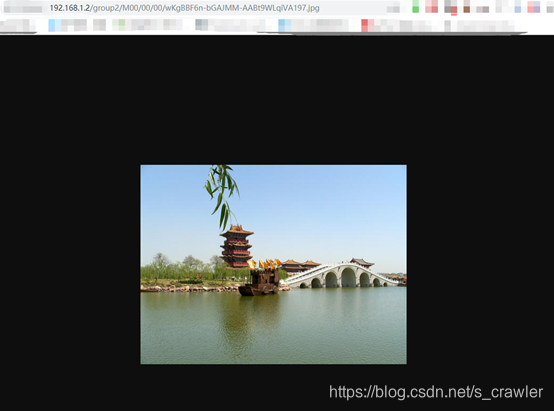
参考:
https://www.cnblogs.com/mafly/p/fastdfs_conf.html
http://www.ityouknow.com/fastdfs/2017/10/10/cluster-building-fastdfs.html
https://www.it610.com/article/5172703.htm
如若内容造成侵权/违法违规/事实不符,请联系编程学习网邮箱:809451989@qq.com进行投诉反馈,一经查实,立即删除!
相关文章
- cordic实现对数运算
使用arctanh实现对数运算,理论: cordic 4.0 IP核输入要求如下:需要注意x_in*4/5<=|y_in|,可以解出所求对数lnx中1/9<=x<1。 在实现时,部分小数太小了,我用的开方和移位实现。...
2024/4/23 14:41:14 - 【2】PCL滤波之直通滤波器
【1】直通滤波器 直通滤波器:对指定维度(X,Y,Z,BGR等)进行某一个范围滤波,可以删除这个范围内部点,也可以删除这个范围外部的点 函数:pcl::PassThroughpcl::PointXYZ pass;//实例化直通滤波器 【2】实例 // THroughPass.cpp : 此文件包含 "main" 函数。程序执行…...
2024/4/23 14:41:17 - C/C++——文字RPG游戏:MINERPG
更新版本 更新内容 新机制:护盾,回合外反击,限定技能; 战士:新增限定技能无尽之血; 法师:相位转移调整;嗜法重做;风暴盾、暴风雪、心灵震爆、法力燃烧调整;删除技能附魔武器;冰枪术重做;新增技能法力塑盾、限定技能洞悉未来; 刺客:潜行调整,潜行后不触发伺机待发…...
2024/4/23 14:41:09 - 网页超大文件上传解决方案:分片断点上传(一)
需求:项目要支持大文件上传功能,经过讨论,初步将文件上传大小控制在500M内,因此自己需要在项目中进行文件上传部分的调整和配置,自己将大小都以501M来进行限制。第一步:前端修改由于项目使用的是BJUI前端框架,并没有使用框架本身的文件上传控件,而使用的基于jQuery的Up…...
2024/4/23 14:41:06 - 当“气象+”遇到水文——成果篇
更多精彩,请点击上方蓝字关注我们! 上期,我们发布了当“气象+”遇到水文——技术篇。从核心技术看,经过近百年的发展,现代气象学和水文学均在现代流体动力学理论的发展下,构建了自己独有的解析模式。而当代科学发展的特点是综合问题领先,而不是学科领先,重大问题的解决…...
2024/4/23 14:41:06 - html基础--CSS中的文本和表格
什么是html? 1、html是超文本标记语言,是用来描述网页的一种语言(HyperText Markup Language)。 不是一种编程语言,使用标记标签来描述网页。 HTML HTML 文档包含了HTML 标签及文本内容,HTML文档也叫做 web 页面。HTML的基本结构: <!doctype html>:文档声明,此类型…...
2024/4/23 14:41:04 - 树莓派销量猛增?你拥有树莓派后必须折腾的五个项目
树莓派基金会负责人 Eben Upton 近日在推特上公布,树莓派在三月份的销量达到 640,000 套,三月也成为有史以来销售量第二高的时期。Eben 认为,这大概是由于受 COVID-19 冠状病毒肺炎影响,在居家隔离期间,树莓派能够以低廉的成本供人们家庭工作和学习使用。如果你也恰好拥有…...
2024/4/23 14:41:10 - SDU_week6_B - 戴好口罩!(路径压缩的并查集)
题目描述 新型冠状病毒肺炎(Corona Virus Disease 2019,COVID-19),简称“新冠肺炎”,是指2019新型冠状病毒感染导致的肺炎。 如果一个感染者走入一个群体,那么这个群体需要被隔离! 小A同学被确诊为新冠感染,并且没有戴口罩!!!!!! 危!!! 时间紧迫!!!! 需要…...
2024/4/23 14:41:02 - 面向对象分析与设计
面向对象分析与设计面向对象分析(Object-Oriented Analysis, OOA)3个模型组成对象模型的5个层次主题面向对象分析过程软件系统建模原则**对象建模原则(1): 抽象****继承(一般-特殊结构)****对象建模原则(2): 分解****服务建模****服务关系**对象建模原则(3) : 投影**…...
2024/4/23 14:41:08 - vue导出Excel多表格头部表格数据(实用)
前言: 最近实现了Excel实现多表格头部导出数据的方法(其实生成应该是后台完成的但是我摸索出了一个方法 可以实现!哇哦~)准备工作: 1.首先安装三个依赖npm install -S file-saver xlsx npm install -D script-loader 2. 引入js文件项目中src目录下新建excel文件夹,里面存…...
2024/4/23 14:41:00 - 常见web漏洞分析
xss 1.外网打内网 2.员工填单上传 3.反馈提交 查询 4.时间,名称等后面加语句 5.可用svg 绕过入参script过滤 6.未做输入过滤的 7.盲打普通向管理员发信息 8.低权打高权 如后台 如对话框 9.若原生攻击payload无法xss则可以考虑绕过rasp 越权 编号可爆破 修改金额可退回 遍历 给…...
2024/4/18 14:44:18 - Python小白逆袭大神结营心得
百度AIstudio平台-从小白逆袭大神python心得分享 这个寒假已经连续参加了三期AIstudio的课程了,从深度学习到cv疫情再到Python基础与爬虫,收获颇多。 这次的课程主要是五天的作业:人工智能概述与入门基础 Python进阶 人工智能常用Python库 PaddleHub体验与应用 EasyDL体验与…...
2024/4/24 1:50:06 - CCS 5.5以上版本(以7.4版本为例)添加软件仿真功能,并打印Hello World进行验证
CCS 5.5以上版本(以7.4版本为例)添加软件仿真功能,并打印Hello World进行验证 疫情期间在家上一门dsp技术与应用的课程,课程用的是TMS320C6748开发板,由于无法返校使用开发板做实验,所以只能在CCS上通过软件仿真来验证程序的功能,但遇到以下问题:CCS5.5之后的版本取消了…...
2024/4/20 18:03:38 - 6 步快速构建 Kubernetes 平台
作者:一盏烛光,贤牛特邀工程师。 防伪码:我已经过了餐桌上有只鸡就一定能吃到鸡腿的年纪了。Kubernetes作为Docker生态圈中重要一员,是Google多年大规模容器管理技术的开源版本,是产线实践经验的最佳表现[G1]。 如Urs Hlzle所说,无论是公有云还是私有云甚至混合云,Kuber…...
2024/4/17 6:29:52 - Spring Boot 整合 Netty和Protobuf
前言本篇文章主要介绍的是SpringBoot整合Netty以及使用Protobuf进行数据传输的相关内容。Protobuf会简单的介绍下用法。介绍protocol buffer(以下简称PB)是google 的一种数据交换的格式,它独立于语言,独立于平台。google 提供了多种语言的实现:java、c#、c++、go 和python,…...
2024/4/17 6:29:46 - 网络层(ip地址划分以及路由)
文章目录网络层IP 地址分为五类特殊的IP地址路由 网络层 IP 地址分为五类A类 0.0.0.0到127.255.255.255 B类 128.0.0.0到191.255.255.255 C类 192.0.0.0到223.255.255.255 D类 224.0.0.0到239.255.255.255 E类 240.0.0.0到247.255.255.255 这种划分方案的局限性很快显现出来,大…...
2024/4/20 5:24:44 - NAT(Network Address Translation,网络地址转换)
地址转换的基本原理是在转发网络包时对 IP 头部中的 IP 地址和端口号进行改写。可能这样说会比较模糊,还是用例子说明一下吧。找了张图从图上可以看出,198.18.8.31就是这个内网的惟一的公网IP地址了。具备地址转换功能的设备不仅有路由器,有些防火墙也有地址转换功能, 它的…...
2024/4/20 17:41:58 - 前端常见跨域解决方案
什么是跨域? 跨域是指一个域下的文档或脚本试图去请求另一个域下的资源,这里跨域是广义的。 广义的跨域: 1.) 资源跳转: A链接、重定向、表单提交 2.) 资源嵌入: 、什么是同源策略? 同源策略/SOP(Same origin policy)是一种约定,由Netscape公司1995年引入浏览器,它是…...
2024/4/17 6:29:46 - 【Linux】CentOS-7下安装tomcat
Tomcat 启动依赖 jdk的环境,所有我们先安装的是Java的 jdk的环境 1.把tomcat 上传到你的服务器2.解压的指令: tar -zxvf apache-tomcat-8.5.54.tar.gz3.测试一下:启动tomcat ,进入 tomcat的bin目录下 cd tomcat名字/bin/ 启动tomcat指令:./startup.sh (确定成功后,去外网…...
2024/4/23 14:41:00 - 自卑与超越
自卑与超越简述 “一个人在五岁之前,其生活经验已经决定了他(她)成年后解释自身遭遇和回应的方式,对于“对这个世界和自己应该期待些什么”有了基本的答案。” ——阿尔弗雷德•阿德勒 阿尔弗雷德•阿德勒是著名的奥地利心理学家,个体心理学派的创始人。他在思想最成熟的1…...
2024/4/23 14:41:00
最新文章
- 树形dp,LeetCode 2385. 感染二叉树需要的总时间
一、题目 1、题目描述 给你一棵二叉树的根节点 root ,二叉树中节点的值 互不相同 。另给你一个整数 start 。在第 0 分钟,感染 将会从值为 start 的节点开始爆发。 每分钟,如果节点满足以下全部条件,就会被感染: 节点…...
2024/4/24 11:17:26 - 梯度消失和梯度爆炸的一些处理方法
在这里是记录一下梯度消失或梯度爆炸的一些处理技巧。全当学习总结了如有错误还请留言,在此感激不尽。 权重和梯度的更新公式如下: w w − η ⋅ ∇ w w w - \eta \cdot \nabla w ww−η⋅∇w 个人通俗的理解梯度消失就是网络模型在反向求导的时候出…...
2024/3/20 10:50:27 - nodeJs 实现视频的转换(超详细教程)
前段时间拿到一个视频是4k的,没法播放,于是通过 node.js 和 ffmpeg 实现了视频的转换。在win10 系统下实现。 所需工具 node 16.19 直接安装 ffmpeg-5.1.1-essentials_build 解压后重名 ffmpeg 放到C盘 然后配置下环境变量 Git-2.42.0.2-64-bit 直接…...
2024/4/22 1:26:11 - 手搓 Docker Image Creator(DIC)工具(02):预备知识
此节主要简单介绍一下 Docker、Dockerfile 的基本概念,Dockerfile 对的基本语法,Windows 和 macOS 下 Docker 桌面的安装,Docker 镜像的创建和运行测试等。 1 关于 Docker Docker 是一个开源的应用容器引擎,它允许开发者打包应用…...
2024/4/23 11:59:43 - 【外汇早评】美通胀数据走低,美元调整
原标题:【外汇早评】美通胀数据走低,美元调整昨日美国方面公布了新一期的核心PCE物价指数数据,同比增长1.6%,低于前值和预期值的1.7%,距离美联储的通胀目标2%继续走低,通胀压力较低,且此前美国一季度GDP初值中的消费部分下滑明显,因此市场对美联储后续更可能降息的政策…...
2024/4/23 20:58:27 - 【原油贵金属周评】原油多头拥挤,价格调整
原标题:【原油贵金属周评】原油多头拥挤,价格调整本周国际劳动节,我们喜迎四天假期,但是整个金融市场确实流动性充沛,大事频发,各个商品波动剧烈。美国方面,在本周四凌晨公布5月份的利率决议和新闻发布会,维持联邦基金利率在2.25%-2.50%不变,符合市场预期。同时美联储…...
2024/4/23 13:30:22 - 【外汇周评】靓丽非农不及疲软通胀影响
原标题:【外汇周评】靓丽非农不及疲软通胀影响在刚结束的周五,美国方面公布了新一期的非农就业数据,大幅好于前值和预期,新增就业重新回到20万以上。具体数据: 美国4月非农就业人口变动 26.3万人,预期 19万人,前值 19.6万人。 美国4月失业率 3.6%,预期 3.8%,前值 3…...
2024/4/23 13:28:06 - 【原油贵金属早评】库存继续增加,油价收跌
原标题:【原油贵金属早评】库存继续增加,油价收跌周三清晨公布美国当周API原油库存数据,上周原油库存增加281万桶至4.692亿桶,增幅超过预期的74.4万桶。且有消息人士称,沙特阿美据悉将于6月向亚洲炼油厂额外出售更多原油,印度炼油商预计将每日获得至多20万桶的额外原油供…...
2024/4/20 23:26:47 - 【外汇早评】日本央行会议纪要不改日元强势
原标题:【外汇早评】日本央行会议纪要不改日元强势近两日日元大幅走强与近期市场风险情绪上升,避险资金回流日元有关,也与前一段时间的美日贸易谈判给日本缓冲期,日本方面对汇率问题也避免继续贬值有关。虽然今日早间日本央行公布的利率会议纪要仍然是支持宽松政策,但这符…...
2024/4/23 13:27:44 - 【原油贵金属早评】欧佩克稳定市场,填补伊朗问题的影响
原标题:【原油贵金属早评】欧佩克稳定市场,填补伊朗问题的影响近日伊朗局势升温,导致市场担忧影响原油供给,油价试图反弹。此时OPEC表态稳定市场。据消息人士透露,沙特6月石油出口料将低于700万桶/日,沙特已经收到石油消费国提出的6月份扩大出口的“适度要求”,沙特将满…...
2024/4/19 11:57:53 - 【外汇早评】美欲与伊朗重谈协议
原标题:【外汇早评】美欲与伊朗重谈协议美国对伊朗的制裁遭到伊朗的抗议,昨日伊朗方面提出将部分退出伊核协议。而此行为又遭到欧洲方面对伊朗的谴责和警告,伊朗外长昨日回应称,欧洲国家履行它们的义务,伊核协议就能保证存续。据传闻伊朗的导弹已经对准了以色列和美国的航…...
2024/4/23 13:29:53 - 【原油贵金属早评】波动率飙升,市场情绪动荡
原标题:【原油贵金属早评】波动率飙升,市场情绪动荡因中美贸易谈判不安情绪影响,金融市场各资产品种出现明显的波动。随着美国与中方开启第十一轮谈判之际,美国按照既定计划向中国2000亿商品征收25%的关税,市场情绪有所平复,已经开始接受这一事实。虽然波动率-恐慌指数VI…...
2024/4/23 13:27:22 - 【原油贵金属周评】伊朗局势升温,黄金多头跃跃欲试
原标题:【原油贵金属周评】伊朗局势升温,黄金多头跃跃欲试美国和伊朗的局势继续升温,市场风险情绪上升,避险黄金有向上突破阻力的迹象。原油方面稍显平稳,近期美国和OPEC加大供给及市场需求回落的影响,伊朗局势并未推升油价走强。近期中美贸易谈判摩擦再度升级,美国对中…...
2024/4/23 13:28:42 - 【原油贵金属早评】市场情绪继续恶化,黄金上破
原标题:【原油贵金属早评】市场情绪继续恶化,黄金上破周初中国针对于美国加征关税的进行的反制措施引发市场情绪的大幅波动,人民币汇率出现大幅的贬值动能,金融市场受到非常明显的冲击。尤其是波动率起来之后,对于股市的表现尤其不安。隔夜美国股市出现明显的下行走势,这…...
2024/4/23 22:01:21 - 【外汇早评】美伊僵持,风险情绪继续升温
原标题:【外汇早评】美伊僵持,风险情绪继续升温昨日沙特两艘油轮再次发生爆炸事件,导致波斯湾局势进一步恶化,市场担忧美伊可能会出现摩擦生火,避险品种获得支撑,黄金和日元大幅走强。美指受中美贸易问题影响而在低位震荡。继5月12日,四艘商船在阿联酋领海附近的阿曼湾、…...
2024/4/23 13:29:23 - 【原油贵金属早评】贸易冲突导致需求低迷,油价弱势
原标题:【原油贵金属早评】贸易冲突导致需求低迷,油价弱势近日虽然伊朗局势升温,中东地区几起油船被袭击事件影响,但油价并未走高,而是出于调整结构中。由于市场预期局势失控的可能性较低,而中美贸易问题导致的全球经济衰退风险更大,需求会持续低迷,因此油价调整压力较…...
2024/4/23 13:27:46 - 氧生福地 玩美北湖(上)——为时光守候两千年
原标题:氧生福地 玩美北湖(上)——为时光守候两千年一次说走就走的旅行,只有一张高铁票的距离~ 所以,湖南郴州,我来了~ 从广州南站出发,一个半小时就到达郴州西站了。在动车上,同时改票的南风兄和我居然被分到了一个车厢,所以一路非常愉快地聊了过来。 挺好,最起…...
2024/4/23 13:47:22 - 氧生福地 玩美北湖(中)——永春梯田里的美与鲜
原标题:氧生福地 玩美北湖(中)——永春梯田里的美与鲜一觉醒来,因为大家太爱“美”照,在柳毅山庄去寻找龙女而错过了早餐时间。近十点,向导坏坏还是带着饥肠辘辘的我们去吃郴州最富有盛名的“鱼头粉”。说这是“十二分推荐”,到郴州必吃的美食之一。 哇塞!那个味美香甜…...
2024/4/19 11:59:23 - 氧生福地 玩美北湖(下)——奔跑吧骚年!
原标题:氧生福地 玩美北湖(下)——奔跑吧骚年!让我们红尘做伴 活得潇潇洒洒 策马奔腾共享人世繁华 对酒当歌唱出心中喜悦 轰轰烈烈把握青春年华 让我们红尘做伴 活得潇潇洒洒 策马奔腾共享人世繁华 对酒当歌唱出心中喜悦 轰轰烈烈把握青春年华 啊……啊……啊 两…...
2024/4/19 11:59:44 - 扒开伪装医用面膜,翻六倍价格宰客,小姐姐注意了!
原标题:扒开伪装医用面膜,翻六倍价格宰客,小姐姐注意了!扒开伪装医用面膜,翻六倍价格宰客!当行业里的某一品项火爆了,就会有很多商家蹭热度,装逼忽悠,最近火爆朋友圈的医用面膜,被沾上了污点,到底怎么回事呢? “比普通面膜安全、效果好!痘痘、痘印、敏感肌都能用…...
2024/4/23 13:28:08 - 「发现」铁皮石斛仙草之神奇功效用于医用面膜
原标题:「发现」铁皮石斛仙草之神奇功效用于医用面膜丽彦妆铁皮石斛医用面膜|石斛多糖无菌修护补水贴19大优势: 1、铁皮石斛:自唐宋以来,一直被列为皇室贡品,铁皮石斛生于海拔1600米的悬崖峭壁之上,繁殖力差,产量极低,所以古代仅供皇室、贵族享用 2、铁皮石斛自古民间…...
2024/4/23 13:29:47 - 丽彦妆\医用面膜\冷敷贴轻奢医学护肤引导者
原标题:丽彦妆\医用面膜\冷敷贴轻奢医学护肤引导者【公司简介】 广州华彬企业隶属香港华彬集团有限公司,专注美业21年,其旗下品牌: 「圣茵美」私密荷尔蒙抗衰,产后修复 「圣仪轩」私密荷尔蒙抗衰,产后修复 「花茵莳」私密荷尔蒙抗衰,产后修复 「丽彦妆」专注医学护…...
2024/4/23 13:28:14 - 广州械字号面膜生产厂家OEM/ODM4项须知!
原标题:广州械字号面膜生产厂家OEM/ODM4项须知!广州械字号面膜生产厂家OEM/ODM流程及注意事项解读: 械字号医用面膜,其实在我国并没有严格的定义,通常我们说的医美面膜指的应该是一种「医用敷料」,也就是说,医用面膜其实算作「医疗器械」的一种,又称「医用冷敷贴」。 …...
2024/4/23 13:27:51 - 械字号医用眼膜缓解用眼过度到底有无作用?
原标题:械字号医用眼膜缓解用眼过度到底有无作用?医用眼膜/械字号眼膜/医用冷敷眼贴 凝胶层为亲水高分子材料,含70%以上的水分。体表皮肤温度传导到本产品的凝胶层,热量被凝胶内水分子吸收,通过水分的蒸发带走大量的热量,可迅速地降低体表皮肤局部温度,减轻局部皮肤的灼…...
2024/4/23 13:27:19 - 配置失败还原请勿关闭计算机,电脑开机屏幕上面显示,配置失败还原更改 请勿关闭计算机 开不了机 这个问题怎么办...
解析如下:1、长按电脑电源键直至关机,然后再按一次电源健重启电脑,按F8健进入安全模式2、安全模式下进入Windows系统桌面后,按住“winR”打开运行窗口,输入“services.msc”打开服务设置3、在服务界面,选中…...
2022/11/19 21:17:18 - 错误使用 reshape要执行 RESHAPE,请勿更改元素数目。
%读入6幅图像(每一幅图像的大小是564*564) f1 imread(WashingtonDC_Band1_564.tif); subplot(3,2,1),imshow(f1); f2 imread(WashingtonDC_Band2_564.tif); subplot(3,2,2),imshow(f2); f3 imread(WashingtonDC_Band3_564.tif); subplot(3,2,3),imsho…...
2022/11/19 21:17:16 - 配置 已完成 请勿关闭计算机,win7系统关机提示“配置Windows Update已完成30%请勿关闭计算机...
win7系统关机提示“配置Windows Update已完成30%请勿关闭计算机”问题的解决方法在win7系统关机时如果有升级系统的或者其他需要会直接进入一个 等待界面,在等待界面中我们需要等待操作结束才能关机,虽然这比较麻烦,但是对系统进行配置和升级…...
2022/11/19 21:17:15 - 台式电脑显示配置100%请勿关闭计算机,“准备配置windows 请勿关闭计算机”的解决方法...
有不少用户在重装Win7系统或更新系统后会遇到“准备配置windows,请勿关闭计算机”的提示,要过很久才能进入系统,有的用户甚至几个小时也无法进入,下面就教大家这个问题的解决方法。第一种方法:我们首先在左下角的“开始…...
2022/11/19 21:17:14 - win7 正在配置 请勿关闭计算机,怎么办Win7开机显示正在配置Windows Update请勿关机...
置信有很多用户都跟小编一样遇到过这样的问题,电脑时发现开机屏幕显现“正在配置Windows Update,请勿关机”(如下图所示),而且还需求等大约5分钟才干进入系统。这是怎样回事呢?一切都是正常操作的,为什么开时机呈现“正…...
2022/11/19 21:17:13 - 准备配置windows 请勿关闭计算机 蓝屏,Win7开机总是出现提示“配置Windows请勿关机”...
Win7系统开机启动时总是出现“配置Windows请勿关机”的提示,没过几秒后电脑自动重启,每次开机都这样无法进入系统,此时碰到这种现象的用户就可以使用以下5种方法解决问题。方法一:开机按下F8,在出现的Windows高级启动选…...
2022/11/19 21:17:12 - 准备windows请勿关闭计算机要多久,windows10系统提示正在准备windows请勿关闭计算机怎么办...
有不少windows10系统用户反映说碰到这样一个情况,就是电脑提示正在准备windows请勿关闭计算机,碰到这样的问题该怎么解决呢,现在小编就给大家分享一下windows10系统提示正在准备windows请勿关闭计算机的具体第一种方法:1、2、依次…...
2022/11/19 21:17:11 - 配置 已完成 请勿关闭计算机,win7系统关机提示“配置Windows Update已完成30%请勿关闭计算机”的解决方法...
今天和大家分享一下win7系统重装了Win7旗舰版系统后,每次关机的时候桌面上都会显示一个“配置Windows Update的界面,提示请勿关闭计算机”,每次停留好几分钟才能正常关机,导致什么情况引起的呢?出现配置Windows Update…...
2022/11/19 21:17:10 - 电脑桌面一直是清理请关闭计算机,windows7一直卡在清理 请勿关闭计算机-win7清理请勿关机,win7配置更新35%不动...
只能是等着,别无他法。说是卡着如果你看硬盘灯应该在读写。如果从 Win 10 无法正常回滚,只能是考虑备份数据后重装系统了。解决来方案一:管理员运行cmd:net stop WuAuServcd %windir%ren SoftwareDistribution SDoldnet start WuA…...
2022/11/19 21:17:09 - 计算机配置更新不起,电脑提示“配置Windows Update请勿关闭计算机”怎么办?
原标题:电脑提示“配置Windows Update请勿关闭计算机”怎么办?win7系统中在开机与关闭的时候总是显示“配置windows update请勿关闭计算机”相信有不少朋友都曾遇到过一次两次还能忍但经常遇到就叫人感到心烦了遇到这种问题怎么办呢?一般的方…...
2022/11/19 21:17:08 - 计算机正在配置无法关机,关机提示 windows7 正在配置windows 请勿关闭计算机 ,然后等了一晚上也没有关掉。现在电脑无法正常关机...
关机提示 windows7 正在配置windows 请勿关闭计算机 ,然后等了一晚上也没有关掉。现在电脑无法正常关机以下文字资料是由(历史新知网www.lishixinzhi.com)小编为大家搜集整理后发布的内容,让我们赶快一起来看一下吧!关机提示 windows7 正在配…...
2022/11/19 21:17:05 - 钉钉提示请勿通过开发者调试模式_钉钉请勿通过开发者调试模式是真的吗好不好用...
钉钉请勿通过开发者调试模式是真的吗好不好用 更新时间:2020-04-20 22:24:19 浏览次数:729次 区域: 南阳 > 卧龙 列举网提醒您:为保障您的权益,请不要提前支付任何费用! 虚拟位置外设器!!轨迹模拟&虚拟位置外设神器 专业用于:钉钉,外勤365,红圈通,企业微信和…...
2022/11/19 21:17:05 - 配置失败还原请勿关闭计算机怎么办,win7系统出现“配置windows update失败 还原更改 请勿关闭计算机”,长时间没反应,无法进入系统的解决方案...
前几天班里有位学生电脑(windows 7系统)出问题了,具体表现是开机时一直停留在“配置windows update失败 还原更改 请勿关闭计算机”这个界面,长时间没反应,无法进入系统。这个问题原来帮其他同学也解决过,网上搜了不少资料&#x…...
2022/11/19 21:17:04 - 一个电脑无法关闭计算机你应该怎么办,电脑显示“清理请勿关闭计算机”怎么办?...
本文为你提供了3个有效解决电脑显示“清理请勿关闭计算机”问题的方法,并在最后教给你1种保护系统安全的好方法,一起来看看!电脑出现“清理请勿关闭计算机”在Windows 7(SP1)和Windows Server 2008 R2 SP1中,添加了1个新功能在“磁…...
2022/11/19 21:17:03 - 请勿关闭计算机还原更改要多久,电脑显示:配置windows更新失败,正在还原更改,请勿关闭计算机怎么办...
许多用户在长期不使用电脑的时候,开启电脑发现电脑显示:配置windows更新失败,正在还原更改,请勿关闭计算机。。.这要怎么办呢?下面小编就带着大家一起看看吧!如果能够正常进入系统,建议您暂时移…...
2022/11/19 21:17:02 - 还原更改请勿关闭计算机 要多久,配置windows update失败 还原更改 请勿关闭计算机,电脑开机后一直显示以...
配置windows update失败 还原更改 请勿关闭计算机,电脑开机后一直显示以以下文字资料是由(历史新知网www.lishixinzhi.com)小编为大家搜集整理后发布的内容,让我们赶快一起来看一下吧!配置windows update失败 还原更改 请勿关闭计算机&#x…...
2022/11/19 21:17:01 - 电脑配置中请勿关闭计算机怎么办,准备配置windows请勿关闭计算机一直显示怎么办【图解】...
不知道大家有没有遇到过这样的一个问题,就是我们的win7系统在关机的时候,总是喜欢显示“准备配置windows,请勿关机”这样的一个页面,没有什么大碍,但是如果一直等着的话就要两个小时甚至更久都关不了机,非常…...
2022/11/19 21:17:00 - 正在准备配置请勿关闭计算机,正在准备配置windows请勿关闭计算机时间长了解决教程...
当电脑出现正在准备配置windows请勿关闭计算机时,一般是您正对windows进行升级,但是这个要是长时间没有反应,我们不能再傻等下去了。可能是电脑出了别的问题了,来看看教程的说法。正在准备配置windows请勿关闭计算机时间长了方法一…...
2022/11/19 21:16:59 - 配置失败还原请勿关闭计算机,配置Windows Update失败,还原更改请勿关闭计算机...
我们使用电脑的过程中有时会遇到这种情况,当我们打开电脑之后,发现一直停留在一个界面:“配置Windows Update失败,还原更改请勿关闭计算机”,等了许久还是无法进入系统。如果我们遇到此类问题应该如何解决呢࿰…...
2022/11/19 21:16:58 - 如何在iPhone上关闭“请勿打扰”
Apple’s “Do Not Disturb While Driving” is a potentially lifesaving iPhone feature, but it doesn’t always turn on automatically at the appropriate time. For example, you might be a passenger in a moving car, but your iPhone may think you’re the one dri…...
2022/11/19 21:16:57

